问题描述
在安装pytorch过程中,发现最后验证torch时总是返回结果为False,结果翻上去发现自己安装的是cpu版本的。
然后又通过conda去更换不同版本尝试,发现都是cpu版本的。
问题分析
通过conda安装pytorch是从源中搜索匹配指令中的文件,但是源中很可能没有需要的cuda版本的pytorch,结果每次安装都匹配为源中存在的cpu版本作为替代
问题解决
最后决定通过pip安装
1、先查看自己设备支持的cuda版本,打开prompt,输入指令
nvidia-smi
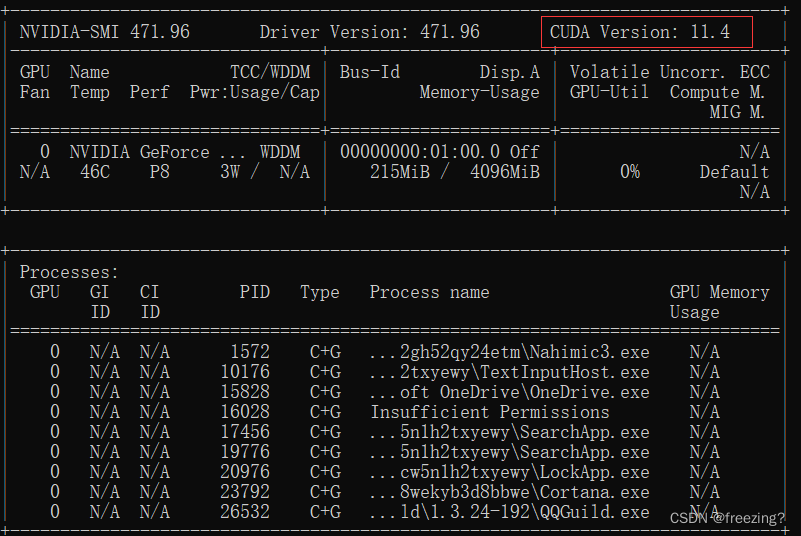
可以看到我的设备支持的最高版本是cuda11.4,一般都具有向下兼容,这里我选择全套安装cuda11.3以及对应的pytorch
2、安装cuda和cudnn(省略)
这里从官网下载,一步步安装就可以了,安装完成cuda后,解压cudnn把里面三个文件夹复制到cuda目录就可以了
3、配置cuda的环境变量(省略)
在本地环境变量配置就可以。
4、prompt安装pytorch
首先激活自己要用的环境,没有的话要先创建,尽量不要在base下操作,输入指令
conda activate freezing

原来是base环境,输入指令后成功激活切换到freezing环境了。
5、去pytorch官网查看对应版本的指令
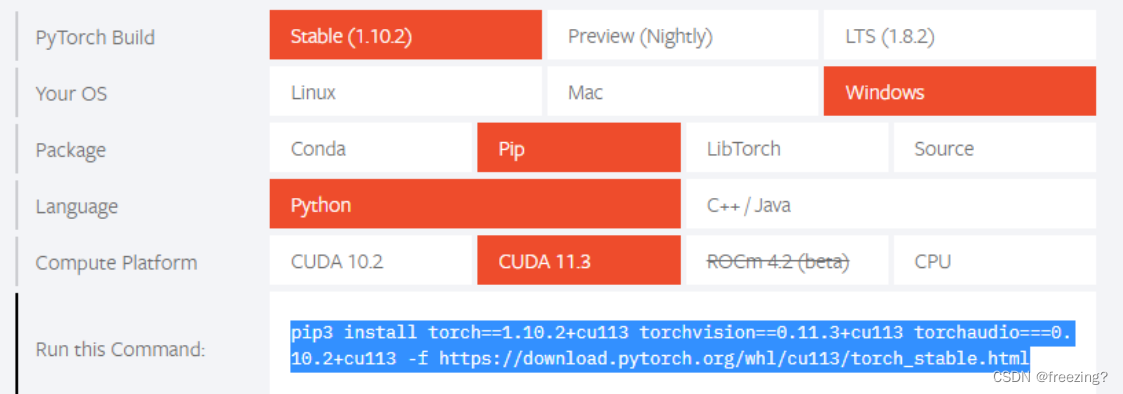
选中的就是要输入的指令了
pip3 install torch==1.10.2+cu113 torchvision==0.11.3+cu113 torchaudio===0.10.2+cu113 -f
https://download.pytorch.org/whl/cu113/torch_stable.html
然后等待安装即可
6、验证是否安装成功
输入指令,进入python
python

然后依次输入
import torch
torch.cuda.is_available()
验证返回True即成功
